Langkah-langkah untuk menggunakan Docker pada sistem Windows termasuk: Dayakan Windows Hyper-V. Pasang desktop Docker. Sahkan pemasangan Docker. Jalankan bekas Docker. Masukkan bekas. Berhenti dan hapus bekas.

Menggunakan Docker di Windows
Menggunakan Docker pada sistem Windows memerlukan langkah -langkah berikut:
1. Dayakan Windows Hyper-V
- Pergi ke Panel Kawalan> Program dan Ciri> Dayakan atau Lumpuhkan Ciri Windows.
- Semak "Hyper-V" dan klik "OK".
2. Pasang desktop Docker
- Muat turun desktop Docker untuk Windows dari laman web Docker rasmi.
- Klik dua kali fail pemasangan dan ikuti arahan untuk dipasang.
3. Sahkan pemasangan Docker
-
Jalankan baris arahan dan masukkan arahan berikut:
<code>docker run hello-world</code>
- Jika berjaya, anda akan melihat output "Hello From Docker!".
4. Jalankan bekas Docker
- Cari imej Docker untuk dijalankan (contohnya, Ubuntu).
-
Jalankan arahan berikut:
<code>docker run --name my-ubuntu ubuntu</code>
- Ini akan bangkit dan menjalankan bekas Ubuntu yang dipanggil "My-Ubuntu".
5. Masukkan bekas
-
Untuk memasukkan bekas, jalankan arahan berikut:
<code>docker exec -it my-ubuntu bash</code>
6. Hentikan dan padamkan bekas
-
Untuk menghentikan bekas, jalankan arahan berikut:
<code>docker stop my-ubuntu</code>
-
Untuk memadam bekas, jalankan arahan berikut:
<code>docker rm my-ubuntu</code>
Petunjuk:
- Gunakan arahan
docker psuntuk melihat bekas yang sedang berjalan. - Gunakan arahan
docker imagesuntuk melihat imej yang dimuat turun. - Gunakan arahan
docker pulluntuk memuat turun imej. - Gunakan arahan
docker builduntuk membina imej tersuai.
Atas ialah kandungan terperinci Cara Menggunakan Windows Docker. Untuk maklumat lanjut, sila ikut artikel berkaitan lain di laman web China PHP!

Alat AI Hot

Undress AI Tool
Gambar buka pakaian secara percuma

Undresser.AI Undress
Apl berkuasa AI untuk mencipta foto bogel yang realistik

AI Clothes Remover
Alat AI dalam talian untuk mengeluarkan pakaian daripada foto.

Clothoff.io
Penyingkiran pakaian AI

Video Face Swap
Tukar muka dalam mana-mana video dengan mudah menggunakan alat tukar muka AI percuma kami!

Artikel Panas

Alat panas

Notepad++7.3.1
Editor kod yang mudah digunakan dan percuma

SublimeText3 versi Cina
Versi Cina, sangat mudah digunakan

Hantar Studio 13.0.1
Persekitaran pembangunan bersepadu PHP yang berkuasa

Dreamweaver CS6
Alat pembangunan web visual

SublimeText3 versi Mac
Perisian penyuntingan kod peringkat Tuhan (SublimeText3)
 .NET Core Quick Start Tutorial 1. Permulaan: Bercakap Tentang .NET Core
May 07, 2025 pm 04:54 PM
.NET Core Quick Start Tutorial 1. Permulaan: Bercakap Tentang .NET Core
May 07, 2025 pm 04:54 PM
1. Asal .Netcore Apabila bercakap tentang .Netcore, kita tidak boleh menyebutkan pendahulunya .NET. Java berada di pusat perhatian pada masa itu, dan Microsoft juga menyukai Java. Mesin maya Java di platform Windows telah dibangunkan oleh Microsoft berdasarkan piawaian JVM. Ia dikatakan sebagai mesin maya Java prestasi terbaik pada masa itu. Walau bagaimanapun, Microsoft mempunyai abacus kecil sendiri, cuba membungkus Java dengan platform Windows dan menambah beberapa ciri khusus Windows. Ketidakpuasan Sun dengan ini membawa kepada pecahan hubungan antara kedua -dua pihak, dan Microsoft kemudian melancarkan .NET. .NET telah meminjam banyak ciri Java sejak penubuhannya dan secara beransur -ansur melepasi Java dalam ciri bahasa dan pembangunan bentuk. Java dalam versi 1.6
 Bagaimana untuk membangunkan aplikasi web Python yang lengkap?
May 23, 2025 pm 10:39 PM
Bagaimana untuk membangunkan aplikasi web Python yang lengkap?
May 23, 2025 pm 10:39 PM
Untuk membangunkan aplikasi Web Python yang lengkap, ikuti langkah -langkah berikut: 1. Pilih rangka kerja yang sesuai, seperti Django atau Flask. 2. Mengintegrasikan pangkalan data dan menggunakan ORM seperti SQLalChemy. 3. Reka bentuk front-end dan gunakan Vue atau React. 4. Lakukan ujian, gunakan pytest atau unittest. 5. Menyebarkan aplikasi, gunakan Docker dan platform seperti Heroku atau AWS. Melalui langkah -langkah ini, aplikasi web yang kuat dan cekap boleh dibina.
 Docker vs Kubernet: Perbezaan dan Sinergi Utama
May 01, 2025 am 12:09 AM
Docker vs Kubernet: Perbezaan dan Sinergi Utama
May 01, 2025 am 12:09 AM
Docker dan Kubernet adalah pemimpin dalam kontena dan orkestra. Docker memberi tumpuan kepada pengurusan kitaran hayat kontena dan sesuai untuk projek kecil; Kubernet adalah baik pada orkestra kontena dan sesuai untuk persekitaran pengeluaran berskala besar. Gabungan kedua -duanya dapat meningkatkan kecekapan pembangunan dan penempatan.
 Cara melihat maklumat proses di dalam bekas Docker
May 19, 2025 pm 09:06 PM
Cara melihat maklumat proses di dalam bekas Docker
May 19, 2025 pm 09:06 PM
Terdapat tiga cara untuk melihat maklumat proses di dalam bekas Docker: 1. Gunakan arahan DockerTop untuk menyenaraikan semua proses dalam bekas dan paparan PID, pengguna, arahan dan maklumat lain; 2. Gunakan DockerExec untuk memasukkan bekas, dan kemudian gunakan PS atau Perintah Top untuk melihat maklumat proses terperinci; 3. Gunakan arahan Dockerstats untuk memaparkan penggunaan sumber kontena dalam masa nyata, dan menggabungkan Dockertop untuk memahami sepenuhnya prestasi bekas.
 Cara Menggunakan Aplikasi PyTorch di Ubuntu
May 29, 2025 pm 11:18 PM
Cara Menggunakan Aplikasi PyTorch di Ubuntu
May 29, 2025 pm 11:18 PM
Menggunakan aplikasi pytorch di Ubuntu boleh dilakukan dengan mengikuti langkah -langkah: 1. Pasang Python dan Pip terlebih dahulu, pastikan Python dan PIP sudah dipasang pada sistem anda. Anda boleh memasangnya menggunakan arahan berikut: SudoaptDateSudoaptinstallpython3python3-pip2. Buat persekitaran maya (pilihan) untuk mengasingkan persekitaran projek anda, disarankan untuk mewujudkan persekitaran maya: python3-mvenvmyenvsourcemyenv/bin/activateT
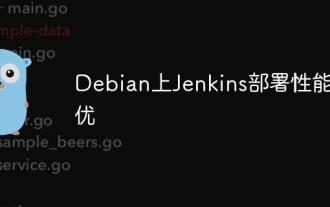 Penalaan prestasi Jenkins Deployment di Debian
May 28, 2025 pm 04:51 PM
Penalaan prestasi Jenkins Deployment di Debian
May 28, 2025 pm 04:51 PM
Menggunakan dan menala Jenkins pada Debian adalah proses yang melibatkan pelbagai langkah, termasuk pemasangan, konfigurasi, pengurusan pemalam, dan pengoptimuman prestasi. Berikut adalah panduan terperinci untuk membantu anda mencapai penggunaan Jenkins yang cekap. Memasang Jenkins terlebih dahulu, pastikan sistem anda mempunyai persekitaran Java yang dipasang. Jenkins memerlukan persekitaran runtime Java (JRE) untuk berjalan dengan betul. sudoaptpdatesudoaptinstallopenjdk-11-jdk Sahkan bahawa pemasangan Java berjaya: java-versi seterusnya, tambah j
 Kaedah Operasi yang cekap untuk Batch Menghentikan Bekas Docker
May 19, 2025 pm 09:03 PM
Kaedah Operasi yang cekap untuk Batch Menghentikan Bekas Docker
May 19, 2025 pm 09:03 PM
Cara yang efisien untuk Batch menghentikan bekas Docker termasuk menggunakan arahan asas dan alat. 1. Gunakan arahan Dockerstop $ (Dockerps-Q) dan laraskan waktu tamat, seperti Dockerstop-T30 $ (Dockerps-Q). 2. Gunakan pilihan penapisan dockerps, seperti dockerstop $ (dockerps-q-filter "label = app = web"). 3. Gunakan DockerCompose Command Docker-Composedown. 4. Tulis skrip untuk menghentikan bekas dalam rangka, seperti menghentikan DB, aplikasi dan bekas web.
 Cara membandingkan perbezaan dalam versi imej Docker yang berbeza
May 19, 2025 pm 09:00 PM
Cara membandingkan perbezaan dalam versi imej Docker yang berbeza
May 19, 2025 pm 09:00 PM
Terdapat dua cara untuk membandingkan perbezaan dalam versi imej Docker yang berbeza: 1. Gunakan arahan DockerDiff untuk melihat perubahan dalam sistem fail kontena; 2. Gunakan perintah dockerhistory untuk melihat perbezaan hierarki dalam bangunan imej. Kaedah ini membantu memahami dan mengoptimumkan versi imej.






